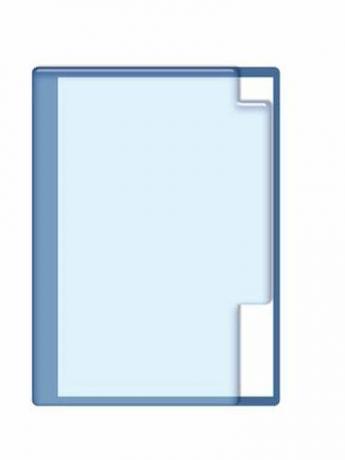
विंडोज एक्सप्लोरर एड्रेस बार को ग्रुप पॉलिसी सेटिंग के साथ डिसेबल किया जा सकता है।
व्यावसायिक नेटवर्क पर, व्यवस्थापक नेटवर्क पर उपयोगकर्ताओं के लिए Windows के कुछ तत्वों को अक्षम करना चाह सकते हैं। उदाहरण के लिए, एक नेटवर्क व्यवस्थापक स्क्रीन के शीर्ष से पता बार को हटाकर विंडोज एक्सप्लोरर में स्वतंत्र रूप से नेविगेट करने की क्षमता को अक्षम करना चाह सकता है। यह उपयोगकर्ताओं को सर्वर जैसे महत्वपूर्ण संसाधनों तक पहुँचने से रोकने में मदद कर सकता है। समूह नीति सेटिंग का उपयोग करके Windows Explorer में पता बार निकालें।
चरण 1
एक विंडोज एक्सप्लोरर विंडो लॉन्च करें। यह "प्रारंभ" बटन पर क्लिक करके, फिर "मेरा कंप्यूटर" पर क्लिक करके किया जा सकता है।
दिन का वीडियो
चरण 2
विंडो के शीर्ष पर "व्यू" मेनू पर क्लिक करें, फिर "टूलबार" और "एड्रेस बार" पर क्लिक करें। एड्रेस बार को विंडो के ऊपर से हटा दिया जाता है।
चरण 3
Windows लोगो और "R" कुंजियों को एक साथ दबाएं, फिर दिखाई देने वाले संवाद बॉक्स में "gpedit.msc" टाइप करें। समूह नीति संपादक लॉन्च करने के लिए "एंटर" दबाएं।
चरण 4
"उपयोगकर्ता कॉन्फ़िगरेशन" श्रेणी के अंतर्गत "प्रशासनिक टेम्पलेट," "इंटरनेट एक्सप्लोरर" और "टूलबार" पर नेविगेट करें। "टूलबार" फ़ोल्डर पर क्लिक करें।
चरण 5
स्क्रीन के दाईं ओर "ब्राउज़र टूलबार को कस्टमाइज़ करना अक्षम करें" पर डबल-क्लिक करें।
चरण 6
"सक्षम" रेडियो बटन पर क्लिक करें, फिर "ओके" पर क्लिक करें और समूह नीति संपादक को बंद करें।
चरण 7
विंडोज एक्सप्लोरर को फिर से खोलें। "व्यू" मेनू पर क्लिक करें, फिर माउस को "टूलबार्स" पर होवर करें। "एड्रेस बार" विकल्प ग्रे है और अब चयन योग्य नहीं है।
चेतावनी
इस आलेख में वर्णित समूह नीति Internet Explorer में पता बार को सक्षम या अक्षम करने की क्षमता को भी हटा देती है। समूह नीति को सक्रिय करने से पहले इंटरनेट एक्सप्लोरर एड्रेस बार को अपनी पसंद के अनुसार कॉन्फ़िगर करें।




